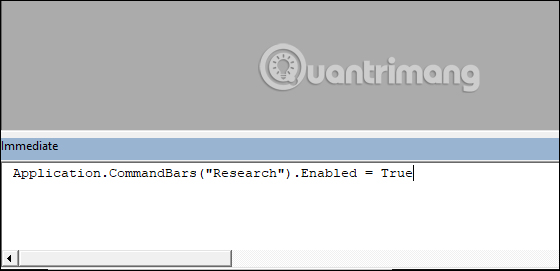Công cụ research trong Excel được kích hoạt bằng phím Alt + chuột trái để hiển thị giao diện ở canh phải giao diện. Tuy nhiên nhiều người thường hay click nhầm khiến giao diện research liên tục hiển thị, ảnh hưởng tới việc điều chỉnh dữ liệu trong Excel của bạn. Nếu bạn không có nhu cầu sử dụng research trong Excel thì có thể tắt hoàn toàn công cụ này theo bài hướng dẫn dưới đây.
Tính năng Research trong Excel là gì?
Công cụ Research trong Excel là công cụ tìm kiếm dữ liệu, nội dung và được kích hoạt bằng phím Alt và chuột trái. Giao diện Research trong Excel hiển thị ở cạnh phải màn hình để bạn nhập nội dung cần tìm kiếm. Để tắt giao diện này thì bạn chỉ cần nhấn vào biểu tượng X ở góc là được.
Nhưng nhiều người muốn tắt hoàn toàn công cụ Research trong Excel thì cần thiết lập khác.
Hướng dẫn tắt Research trong Excel
Bước 1:
Bạn nhấn tổ hợp phím Alt + F11 để mở Microsoft Visual Basic trên Excel. Tiếp đến người dùng nhấn mục View và chọn Immediate Windows (Ctrl + G) để mở cửa sổ nhập lệnh.
Bước 2:
Khi hiển thị giao diện nhập lệnh ở bên dưới bạn nhập dòng lệnh dưới đây và nhấn Enter. Sau đó bạn nhấn tiếp tổ hợp phím Alt + Q để lưu lại thay đổi này. Kết quả khi quay lại giao diện Excel bạn nhấn tổ hợp phím Alt + click chuột sẽ không hiển thị công cụ Research.
Application.CommandBars(“Research”).Enabled = FalseBước 3:
Trong trường hợp bạn cần sử dụng lại công cụ Research này trong Excel thì chúng ta nhập lệnh dưới đây vào giao diện Microsoft Visual Basic. Sau đó cũng nhấn Enter và Alt + Q để lưu lại
Application.CommandBars(“Research”).Enabled = TrueKết quả khi bạn nhấn phím Alt + click chuột sẽ hiển thị lại công cụ Research ở cạnh phải màn hình giao diện Excel.
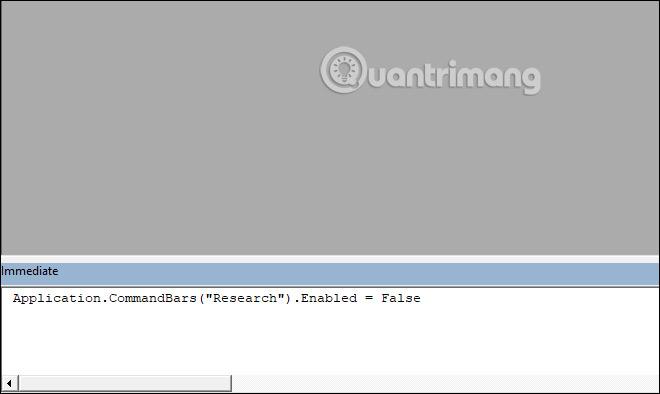
Cách bật lại Research trong Excel
Trong trường hợp bạn muốn kích hoạt lại công cụ Research trong Excel, chúng ta cần mở lại giao diện VBA, sau đó nhấn tổ hợp phím Ctrl + G để mở cửa sổ nhập lệnh.
Ở bên dưới bạn nhập lệnh dưới đây rồi nhấn Enter.
Application.CommandBars(“Research”).Enabled = FalseSau đó chúng ta nhấn tổ hợp phím Alt + Q để lưu lại và thoát ra khỏi chế độ chỉnh sửa. Sau đó bạn mở lại giao diện Research trong Excel như bình thường.